Olá Locutores, nesse tutorial ensinaremos como realizar transmissões ao vivo utilizando o ZaraRadio juntamente do ODDcast V3.
O Que É O ZaraRadio?
ZaraRadio é um automatizador de rádio com diversas funções, como vinhetas, playlists, locução de hora, temperatura, umidade entre outras.
Com ele também é possível utilizar microfone, além de todas essas funções o ZaraRadio é grátis.
O Que É O ODDcast V3?
ODDCast é um transmissor de áudio via internet, ele é o responsável por enviar o áudio de seu dispositivo até um servidor de acesso (sua rádio online). Isso permite que uma pessoa tenha acesso ao conteúdo transmitido em qualquer dispositivo com acesso à internet, em qualquer lugar do mundo.
Existem outros programas com a mesma função, como o Opiticodec, SimpleCast, Sambroadcaster, entre outros.
Instalando E Configurando
Passo 1 – Arquivos Necessários
Antes de iniciar baixe os arquivos necessários em seu computador, os instaladores estão disponíveis nos links abaixo.
Passo 2 – Instalando O ZaraRadio
Primeiramente localize os arquivos baixados, Abra ou extraia os aquivos e Execute o instalador do ZaraRadio 1.6.2
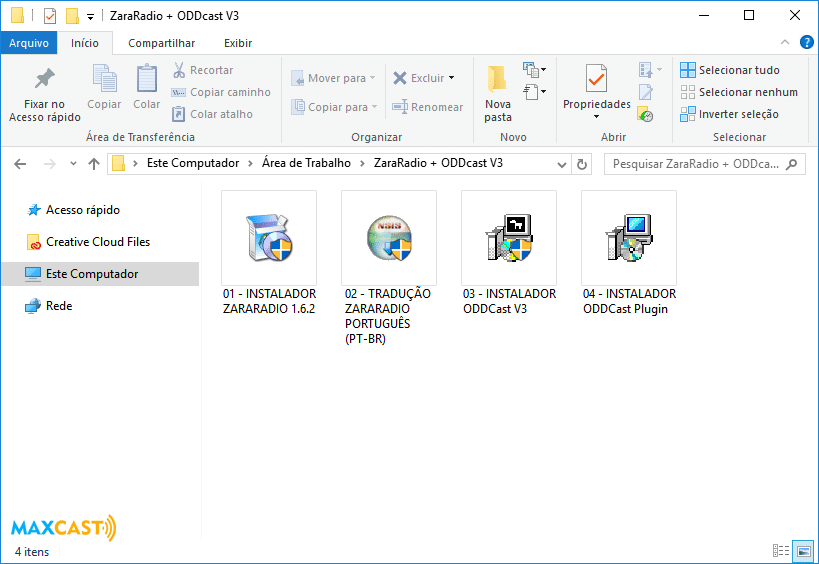
Aparacerá uma janela de selecionar o idioma do instalador, o idioma selecionado não surtirá efeito no programa após a instalação concluída, clique em OK para prosseguir a instalação.
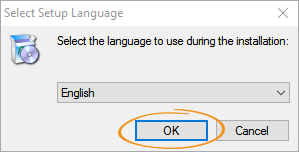
Depois prossiga clicando em “NEXT”.
Marque a opção “I ACCECPT THE AGREEMENT” e avance mais três etapas e marque a opção “CREATE A DESKTOP ICON”, avance mais uma etapa e clique em Install.
Desmarque a opção “LAUNCH ZARARADIO” e finalize a instalação como na imagem abaixo.
Sem abrir o ZaraRadio retorne a pasta de arquivos baixados e instale a tradução.
Apos a conclusão clique em OK,
O 3º passo é efetuar a instalação do ODDcast V3
Após baixar o Oddcast V3 em seu computador, abra o arquivo ODDCast_V3.zip. Após isto, abra o arquivo 01 – ODDCast_V3_3.1.18.exe, e clique em “I Agree”:

Clique em “Next >” e em “Install”. Logo após, clique em “Close”:

Voltando ao arquivo ODDCast_V3.zip, abra o arquivo “02 – ODDCast_Libs.exe”. Clique em “Seguinte > “, “Seguinte >” novamente, “Instalar” e então “Concluir”:

Pronto! Você concluiu a instalação do Oddcast V3. Agora vamos configurá-lo:
Apos concluir a instalação do ZaraRadio e o ODDcast V3, vamos aonfiguração do ODDcast V3 para transmissão ao vivo.
Passo 4 – Como Configurar O ODDcast
A configuração do ODDcast V3 é bem simples, você precisará ter em mãos os dados de acesso de sua rádio e com os dados em mãos, basta seguir os passos a baixo.
Passo 5 – Realizando Transmissão Com O ZaraRadio + ODDcast V3
Agora que já instalamos o ZaraRadio e o ODDcast V3 já está configurado, podemos iniciar a transmissão.
Primeiramente, abra o ZaraRadio, ele exibirá uma caixa de seleção de idioma, selecione o idioma “Portuguese (Brazilian)” para fazer uso da aplicação em português.
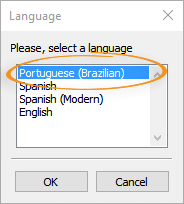
Ao executar o ZaraRadio ele exibirá uma caixa de dicas, que será exibida sempre que o programa for iniciado. Para desabilitar essa opção, basta desmarcar a caixa “Mostrar dicas ao iniciar” e fechar.
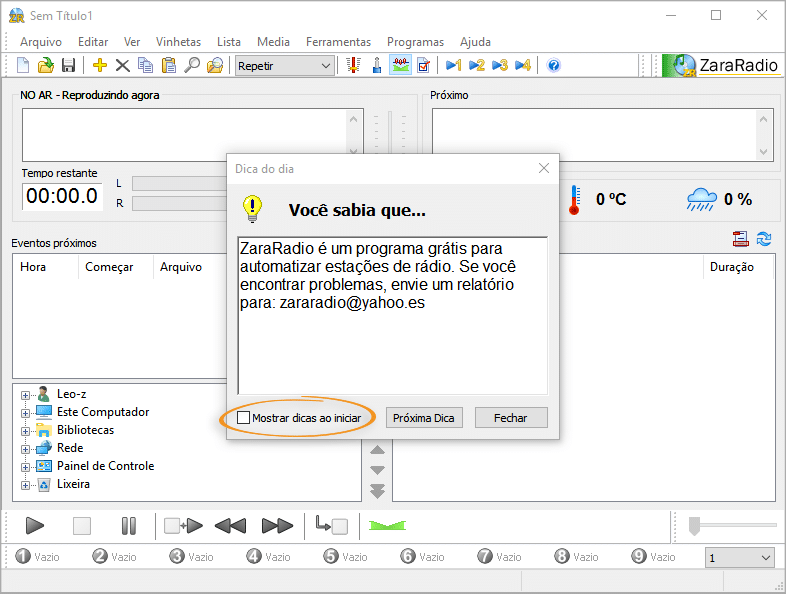
Prepare o ZaraRadio com suas músicas e tudo que for usar durante a sua transmissão ao vivo.
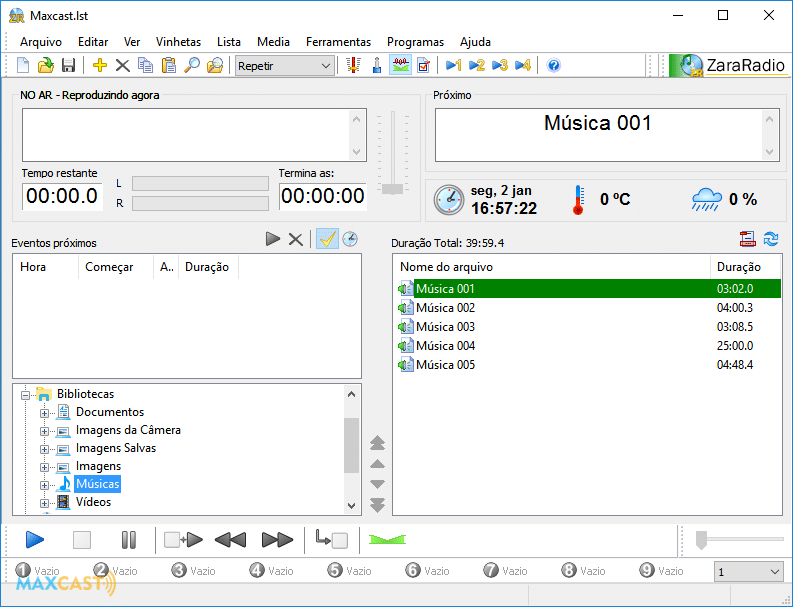
Com a sua programação pronta para ser iniciada, vá até o ODDcast e inicie a sua transmissão.
Lembre-se de verificar se a saída de áudio para transmissão está correta.
Clique no botão “CONNECT” para iniciar a transmissão
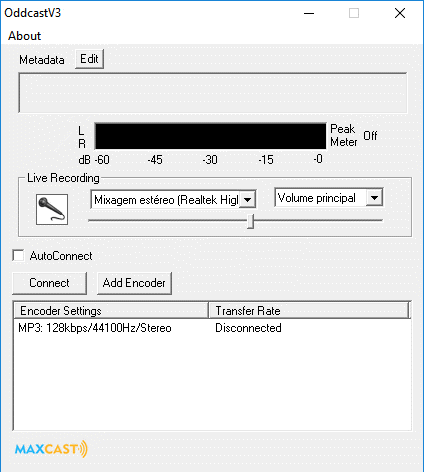
Pronto! agora sua transmissão já estará ao vivo, tocando em sua rádio.
É só retornar para o ZaraRadio e iniciar a sua programação!
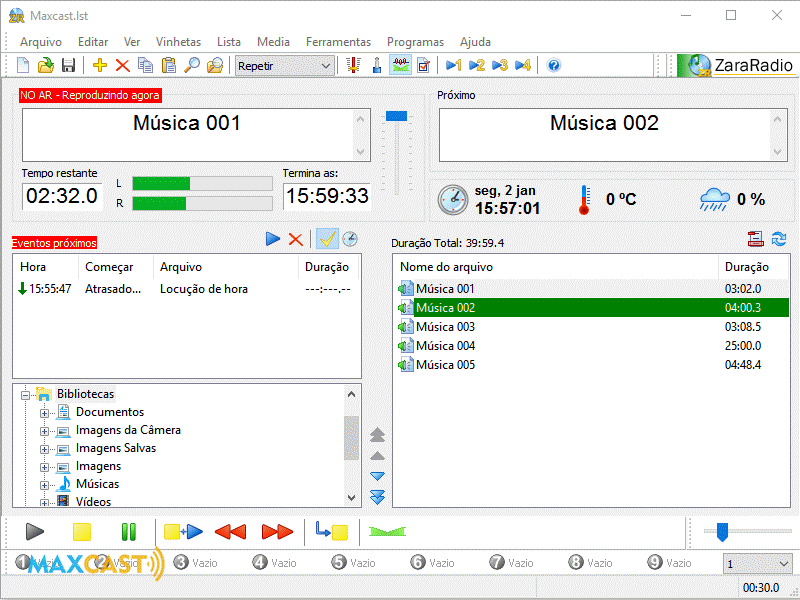
Você poderá verificar o status de sua transmissão no painel de sua rádio.

Fiz esse procedimento, mas nao consegui colocar a play liste do zara no ar.
ResponderExcluir